
Taula de continguts:
- Autora John Day [email protected].
- Public 2024-01-30 08:12.
- Última modificació 2025-01-23 14:37.

En aquest tutorial veurem com obtenir temps utilitzant l’ESP8266 / nodemcu amb Arduino IDE. Obtenir temps és especialment útil en el registre de dades per marcar temporalment les vostres lectures. Si el vostre projecte ESP8266 té accés a Internet, podeu obtenir temps utilitzant Network Time Protocol (NTP): no necessiteu cap maquinari addicional. Podeu connectar el vostre ESP8266 a la vostra xarxa wifi i serà un rellotge que se sincronitzarà. amb la xarxa, de manera que si un cop penjat el codi obtindrà temps d’Internet, de manera que sempre es mostrarà l’hora correcta.
Pas 1: coses que necessiteu

Per a aquest projecte necessitareu molt poques coses: cable USB ESP8266 / NODEMCUA per programar-lo.
Pas 2: què és un NTP i com funcionarà?
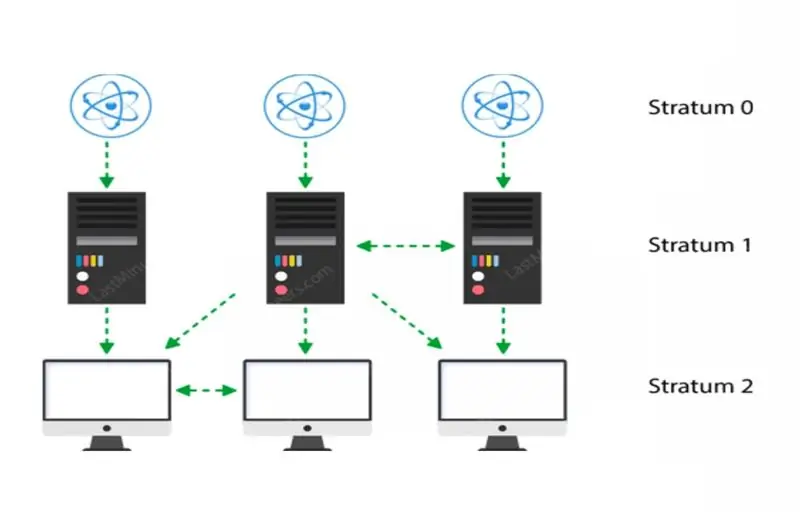
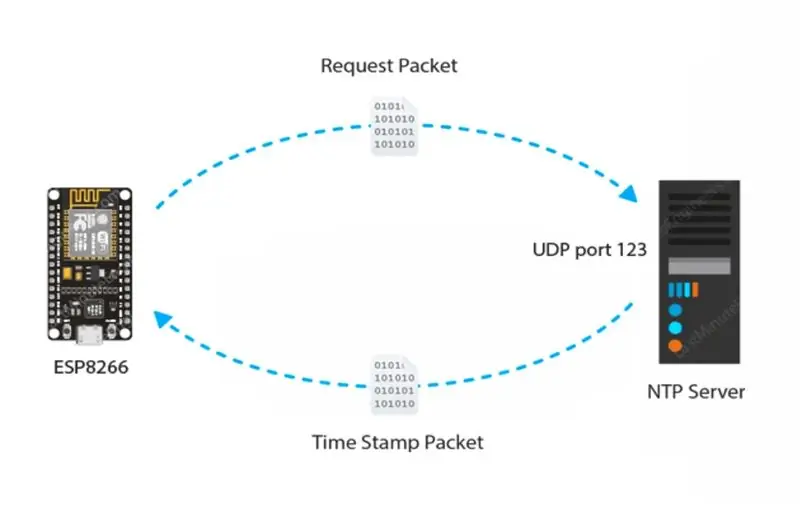
Què és un NTP: un NTP significa Network Time Protocol. Es tracta d’un protocol d’Internet (IP) estàndard per sincronitzar els rellotges de l’ordinador amb alguna referència a través d’una xarxa. El protocol es pot utilitzar per sincronitzar tots els dispositius connectats a l’hora universal coordinada (UTC). el desplaçament de la zona o l’horari d’estalvi de llum del dia l’aplica el client. D’aquesta manera, els clients poden sincronitzar-se amb els servidors independentment de les diferències d’ubicació i de zona horària. Com funcionarà per a nosaltres: el dispositiu client, com ara l’ESP8266, es connecta al servidor mitjançant el protocol UDP (User Datagram Protocol) al port 123. Un client transmet paquet de sol·licituds a un servidor NTP. En resposta a aquesta sol·licitud, el servidor NTP envia un paquet de segell de temps. Un paquet de segell de temps conté informació múltiple com la marca de temps UNIX, la precisió, el retard o la zona horària. Un client pot analitzar els valors de data i hora actuals.
Pas 3: Instal·lació de la biblioteca a Arduino IDE
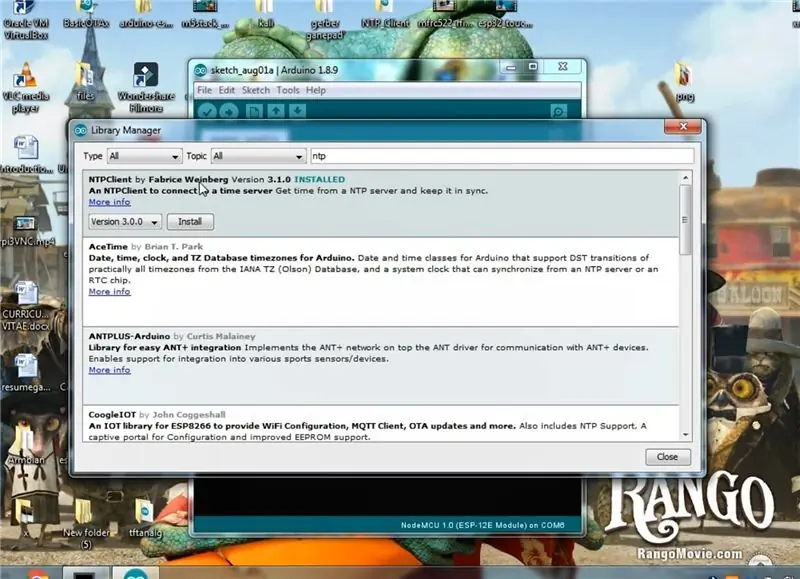
Al vostre IDE Arduino, aneu al gestor de biblioteques i cerqueu NTP i descarregueu la biblioteca client NTP tal com he descarregat. Consulteu la imatge per obtenir més ajuda.
Pas 4: Part de codificació
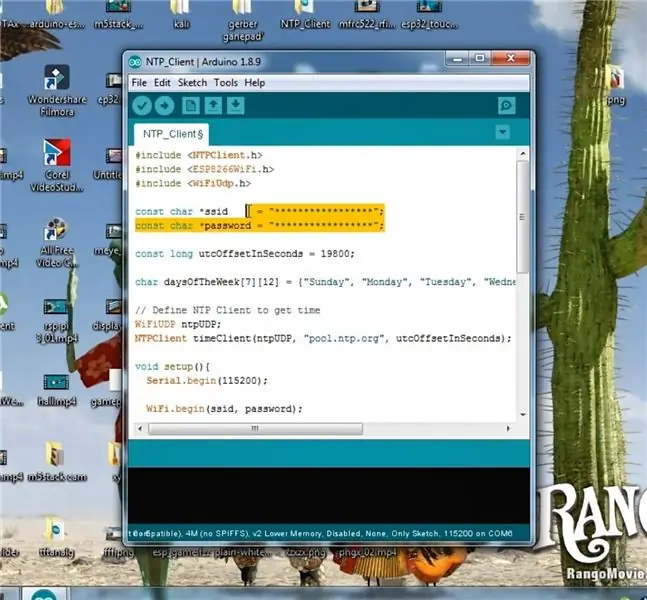
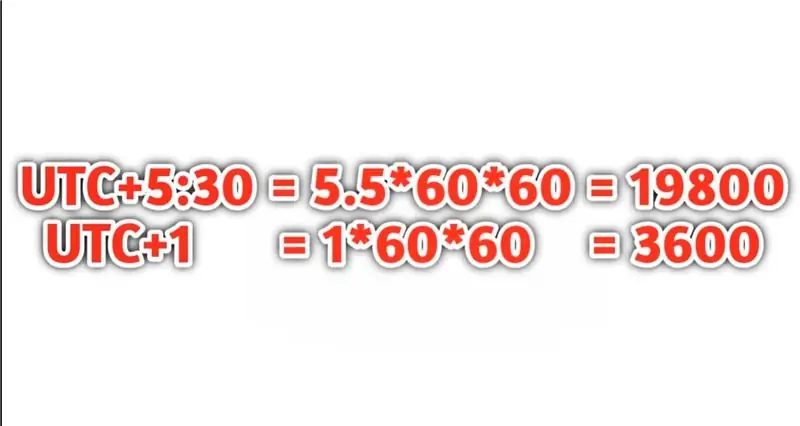
Si us plau, copieu el codi següent i poseu les vostres credencials de xarxa al vostre codi. Heu de configurar el temps de compensació per a mi. És 19800, perquè la meva zona horària és utc + 5: 30, així que UTC +5: 30 = 5,5 * 60 * 60 = 19800UTC + 1 = 1 * 60 * 60 = 3600 CALCULA la zona horària i editeu-la i, a continuació, pengeu el codi. # Include "NTPClient.h" #include "ESP8266WiFi.h" #include "WiFiUdp.h" const char * ssid = "***** ****** "; const char * password =" *********** "; const long utcOffsetInSeconds = 19800; char daysOfTheWeek [7] [12] = {" Diumenge "," Dilluns ", "Dimarts", "Dimecres", "Dijous", "Divendres", "Dissabte"}; // Definiu el client NTP per obtenir timeWiFiUDP ntpUDP; NTPClient timeClient (ntpUDP, "pool.ntp.org", utcOffsetInSeconds); configuració nul·la () {Serial.begin (115200); WiFi.begin (ssid, contrasenya); while (WiFi.status ()! = WL_CONNECTED) {demora (500); Serial.print ("."); } timeClient.begin ();} void loop () {timeClient.update (); Serial.print (daysOfTheWeek [timeClient.getDay ()]); Serial.print (","); Serial.print (timeClient.getHours ()); Serial.print (":"); Serial.print (timeClient.getMinutes ()); Serial.print (":"); Serial.println (timeClient.getSeconds ()); //Serial.println (timeClient.getFormattedTime ()); retard (1000);}
Pas 5: Obtenir TEMPS
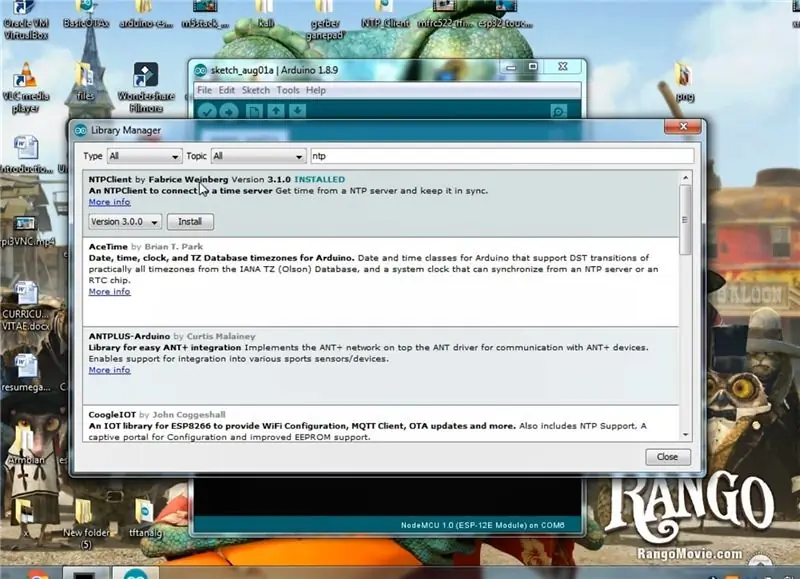
Després de penjar el codi a Esp8266, podeu obrir el monitor sèrie i, si tot està bé, podreu obtenir l’hora al monitor sèrie, ja que puc obtenir l’hora al meu monitor sèrie. Així, amb aquest projecte podeu adjuntar qualsevol mostrar-lo i convertir-lo en un rellotge de xarxa adequat. Així que us divertiu fent el vostre rellotge de xarxa.
Recomanat:
Rellotge digital de temps de xarxa mitjançant ESP8266: 4 passos (amb imatges)

Rellotge digital de temps de xarxa amb l’ESP8266: aprenem a construir un petit rellotge digital que es comunica amb els servidors NTP i mostra l’hora de la xarxa o d’Internet. Utilitzem el WeMos D1 mini per connectar-nos a una xarxa WiFi, obtenir l’hora NTP i mostrar-lo en un mòdul OLED. El vídeo a sobre t
Rellotge independent Arduino 3,3 V amb relleu extern de 8 MHz programat des d’Arduino Uno mitjançant ICSP / ISP (amb monitorització en sèrie!): 4 passos

Arduino autònom de 3,3 V amb rellotge extern de 8 MHz programat des d’Arduino Uno a través d’ICSP / ISP (amb supervisió en sèrie!): Objectius: Construir un Arduino autònom que funcioni a 3,3 V des d’un rellotge extern de 8 MHz. Programar-lo mitjançant ISP (també conegut com ICSP, programació sèrie en circuit) des d’un Arduino Uno (que funciona a 5 V). Editeu el fitxer del carregador d’arrencada i graveu
Rellotge d'Internet: visualització de la data i l'hora amb un OLED mitjançant ESP8266 NodeMCU amb protocol NTP: 6 passos

Rellotge d’Internet: visualitzeu la data i l’hora amb un OLED mitjançant ESP8266 NodeMCU amb protocol NTP: Hola nois d’aquest instructable, construirem un rellotge d’Internet que obtindrà temps d’Internet, de manera que aquest projecte no necessitarà cap RTC per executar-se, només necessitarà un funcionant la connexió a Internet I per a aquest projecte necessiteu un esp8266 que tingui un
Rellotge basat en Arduino mitjançant el mòdul Rellotge en temps real (RTC) DS1307 i 0,96: 5 passos

Rellotge basat en Arduino mitjançant el mòdul DS1307 de rellotge en temps real (RTC) i 0,96: Hola, nois en aquest tutorial, veurem com fer un rellotge de treball mitjançant un mòdul de rellotge en temps real DS1307 & Pantalles OLED, així que llegirem l’hora del mòdul de rellotge DS1307. I imprimiu-lo a la pantalla OLED
Fer un rellotge amb M5stick C mitjançant Arduino IDE - Rellotge RTC en temps real amb M5stack M5stick-C: 4 passos

Fer un rellotge amb M5stick C mitjançant Arduino IDE | Rellotge en temps real RTC amb M5stack M5stick-C: Hola, nois en aquest instructable, aprendrem a fer un rellotge amb la placa de desenvolupament m5stick-C de m5stack mitjançant Arduino IDE. Així, m5stick mostrarà data, hora i amp; setmana del mes a la pantalla
